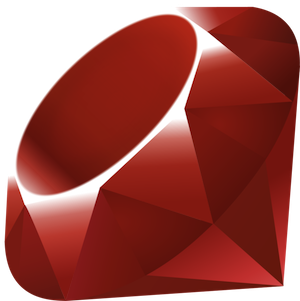Seguro que en muchas ocasiones hemos leido el nombre de Core Data, y puede que en esas ocasiones nos haya parecido que seria una librería compleja de utilizar.
Si hay algo constante en la gran mayoría de las aplicaciones es, su necesidad de guardar datos en el medio de almacenamiento que el dispositivo ofrezca. Esta necesidad es la que vamos a poder salvar con Core Data, y de una manera bastante sencilla.
Concretamente, en esta entrada vamos a hablar de la versión para iPhone de Core Data, que en sus funcionalidades básicas, poco tiene que envidiar a su hermana mayor de OS X.
A diferencia de algunos tutoriales que andan por ahí, que empiezan desde una aplicación vacía, aquí vamos a ver como incorporar Core Data a nuestra aplicación ya empezada.
Personalmente, Core Data me ha sorprendido, pensaba que sería mucho mas compleja y complicada de incorporar a una aplicación, pero siguiendo la linea de muchas cosas de Apple, la librería es muy sencilla de utilizar. Pero, no adelantemos acontecimientos 🙂
El primer paso es entender como funciona Core Data. Para ello, nos vamos a ayudar del siguiente gráfico:

Como vemos, hay tres niveles, arriba del todo están nuestros objetos, que o bien son instancias de NSManagedObject, o bien heredan de él. Como en la vida real ;), nuestros objetos viven en un contexto, aquí esta representado por el NSManagedObjectContext. Este contexto va a ser el que alojara nuestros objetos dotándoles de los mecanismos de persistencia que Core Data proporciona. Por ejemplo, si queremos crear un objeto, en lugar de construirlo por nuestra cuenta, le pediremos al contexto que nos genere uno. Y de la misma manera cuando queramos guardar el objeto a disco, le diremos al contexto que lo guarde.
En la parte mas baja, se encuentra el Persistent Store Coordinator, que, como su nombre indica, es el encargado de coordinar la escritura en el almacenamiento. Realmente nosotros, salvo para indicarle donde esta el almacenamiento, no vamos a trabajar mucho mas con él.
Finalmente, el ultimo elemento del gráfico es el modelo que describe como son nuestros objetos. Eso es lo que se conoce como el Managed Object Model, y que esta representado por el fichero xcdatamodeld y que podremos editar de una forma bastante cómoda usando xcode.
Una vez visto (de forma breve y resumida) la arquitectura de Core Data, vamos a ponernos manos a la obra y vamos a dotar de persistencia a nuestra aplicación.
Para ello, el primer paso es incluir dentro de nuestros frameworks, el de Core Data.
El siguiente paso es crear el modelo de los objetos que vamos a utilizar, para ello, añadimos un nuevo fichero de tipo Core Data Model a nuestro proyecto, lo que creara un fichero de tipo xcdatamodeld.
Si abrimos dicho fichero, xcode nos mostrará un cómodo editor para crear nuestras entidades, por ejemplo vamos a crear una clase que represente a un coche.
Ahora vamos al código de verdad. Para guardar objetos en el contexto, necesitamos acceder al propio contexto, y lo vamos a necesitar desde múltiples sitios, por ello, lo mejor es crearnos una clase que sea accesible desde todos los sitios y que «guarde» la instancia del contexto. Cogiendo el código que Apple pone de ejemplo cuando creamos una aplicación que use code data, dicha clase sería algo como:
@interface CoreDataManager : NSObject {
}
@property (nonatomic, retain, readonly) NSManagedObjectContext *managedObjectContext;
@property (nonatomic, retain, readonly) NSManagedObjectModel *managedObjectModel;
@property (nonatomic, retain, readonly) NSPersistentStoreCoordinator *persistentStoreCoordinator;
- (void)saveContext;
- (NSURL *)applicationDocumentsDirectory;
+ (CoreDataManager*) sharedInstance;
@end
@implementation CoreDataManager
@synthesize managedObjectContext=__managedObjectContext;
@synthesize managedObjectModel=__managedObjectModel;
@synthesize persistentStoreCoordinator=__persistentStoreCoordinator;
static CoreDataManager* _sharedInstance;
+ (CoreDataManager*) sharedInstance
{
if ( ! _sharedInstance )
_sharedInstance = [[CoreDataManager alloc] init];
return _sharedInstance;
}
- (id)init
{
self = [super init];
if (self) {
_sharedInstance = self;
}
return self;
}
- (void) dealloc
{
[__managedObjectContext release];
[__managedObjectModel release];
[__persistentStoreCoordinator release];
[super dealloc];
}
- (void)saveContext
{
NSError *error = nil;
NSManagedObjectContext *managedObjectContext = self.managedObjectContext;
if (managedObjectContext != nil)
{
if ([managedObjectContext hasChanges] && ![managedObjectContext save:&error])
{
NSLog(@"Unresolved error %@, %@", error, [error userInfo]);
abort();
}
}
}
#pragma mark - Core Data stack
- (NSManagedObjectContext *)managedObjectContext
{
if (__managedObjectContext != nil)
{
return __managedObjectContext;
}
NSPersistentStoreCoordinator *coordinator = [self persistentStoreCoordinator];
if (coordinator != nil)
{
__managedObjectContext = [[NSManagedObjectContext alloc] init];
[__managedObjectContext setPersistentStoreCoordinator:coordinator];
}
return __managedObjectContext;
}
- (NSManagedObjectModel *)managedObjectModel
{
if (__managedObjectModel != nil)
{
return __managedObjectModel;
}
NSURL *modelURL = [[NSBundle mainBundle] URLForResource:@"PruebaCoreData" withExtension:@"momd"];
__managedObjectModel = [[NSManagedObjectModel alloc] initWithContentsOfURL:modelURL];
return __managedObjectModel;
}
- (NSPersistentStoreCoordinator *)persistentStoreCoordinator
{
if (__persistentStoreCoordinator != nil)
{
return __persistentStoreCoordinator;
}
NSURL *storeURL = [[self applicationDocumentsDirectory] URLByAppendingPathComponent:@"PruebaCoreData.sqlite"];
NSError *error = nil;
__persistentStoreCoordinator = [[NSPersistentStoreCoordinator alloc] initWithManagedObjectModel:[self managedObjectModel]];
if (![__persistentStoreCoordinator addPersistentStoreWithType:NSSQLiteStoreType configuration:nil URL:storeURL options:nil error:&error])
{
NSLog(@"Unresolved error %@, %@", error, [error userInfo]);
abort();
}
return __persistentStoreCoordinator;
}
#pragma mark - Application's Documents directory
- (NSURL *)applicationDocumentsDirectory
{
return [[[NSFileManager defaultManager] URLsForDirectory:NSDocumentDirectory inDomains:NSUserDomainMask] lastObject];
}
@end
Una vez que el contexto es accesible desde otros puntos del nuestro programa, el siguiente paso es guardar un objeto en el almacenamiento, para ello le pedimos al contexto que nos de una nueva instancia de la clase, la rellenamos con los datos y le decimos al contexto que la guarde. El código que lo hace sería así:
NSManagedObject* myCoche = [NSEntityDescription insertNewObjectForEntityForName:@"Coche" inManagedObjectContext:[CoreDataManager sharedInstance].managedObjectContext];
[myCoche setValue:@"Ford" forKey:@"Fabricante"];
[myCoche setValue:@"Crown Victoria" forKey:@"Modelo"];
[myCoche setValue:[NSNumber numberWithInt:12000] forKey:@"Precio"];
[[CoreDataManager sharedInstance] saveContext];
Como veis, el funcionamiento no podía ser mas fácil. Con muy poco código, tenemos persistido nuestro objeto en un almacén de datos.
Finalmente, el último paso seria recuperar los objetos que hay en el almacén, para ello necesitamos una nueva clase, llamada NSFetchRequest. En esta entrada nos vamos a quedar en un nivel básico, ya que el propósito es ver que componentes entran en juego cuando usamos Core Data, por lo que vamos únicamente a recuperar todos nuestros objetos, sin poner ningún tipo de filtro.
Es evidente que vamos a necesitar un mejor control de como recuperamos nuestros objetos, para ello lo mejor es acudir directamente a la documentación sobre esta clase y quizás a una futura entrada que explique en detalle como se recuperan objetos usando esta clase 😉
Volviendo a la recuperación de datos, el proceso consta de crear el FetchRequest, especificar el tipo de entidad que vamos a recuperar, en nuestro caso, un Coche, y ejecutar el request, obteniendo así un array con los objetos que estaban en el almacén.
NSFetchRequest *req = [[NSFetchRequest alloc] init];
NSEntityDescription *entity = [NSEntityDescription entityForName:@"Coche" inManagedObjectContext:[CoreDataManager sharedInstance].managedObjectContext];
[req setEntity:entity];
NSError *error;
NSArray *objects = [[CoreDataManager sharedInstance].managedObjectContext executeFetchRequest:req error:&error];
Como se suele decir, lo difícil es empezar, y espero que con esta entrada ese paso este dado. Queda mucho Core Data por explorar, cosas como las relaciones entre entidades, o los filtros en los request son cosas muy comunes y que vamos a necesitar usar. Sin duda, son materia para futuras entradas 🙂







 Escrito por robjperez
Escrito por robjperez